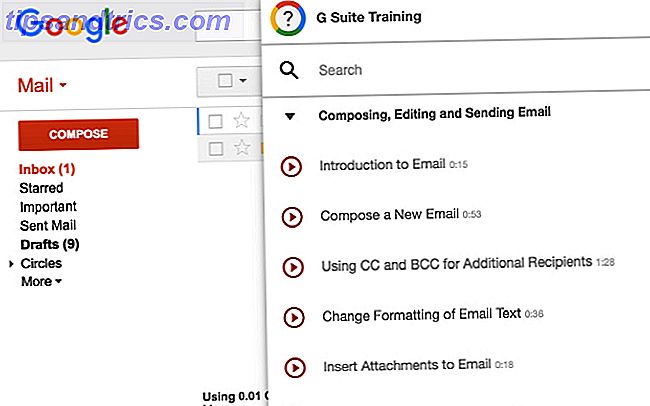Comment sont vos compétences Lightroom 3 raisons pour lesquelles tous les photographes devraient utiliser Adobe Lightroom 3 raisons pour lesquelles tous les photographes devraient utiliser Adobe Lightroom Beaucoup de gens ne sont pas tout à fait sûr où Lightroom s'intègre dans les choses. C'est un éditeur d'image ... mais ce n'est pas aussi bon que Photoshop? Voici tout expliqué. Lire la suite ? Faites-vous briller vos photos, ou les gâtez-vous avec votre technique lourde? Pourriez-vous même dire la différence?
Parcourez Flickr, ou tout autre site de partage de photos en ligne, et vous verrez les mêmes erreurs faites encore et encore: une mauvaise exposition, trop de saturation, HDR douteuse, et plus encore.
Ils sont tous faciles à éviter, mais seulement si vous pouvez les reconnaître en premier lieu. Jetons un coup d'oeil à 10 des pires erreurs de Lightroom que vous devez éviter.
1. Ne pas redresser l'horizon
Il n'y a pas de signe plus évident d'instantané qu'un horizon tordu, et ce devrait être la première chose que vous corrigez dans Lightroom.
Les lignes droites semblent plus agréables, et parfois les redresser est une simple question de logique. En règle générale, vous devez toujours redresser l'horizon dans les paysages (surtout si votre tir représente la mer, puisque la mer ne coule pas en descendant).
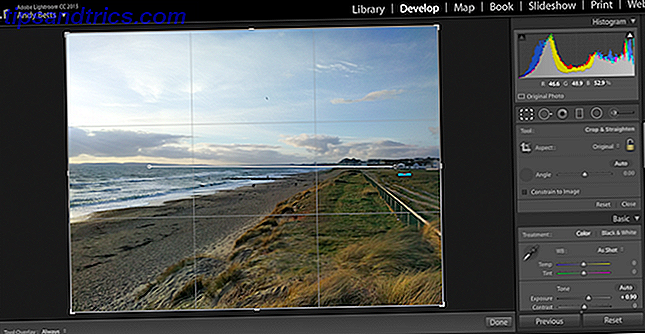
Quand il n'y a pas d'horizon évident, comme dans un plan architectural ou un portrait d'intérieur, cherchez des éléments comme des cadres, des étagères, des toits, etc., et redressez-les horizontalement ou verticalement.
Sélectionnez l'outil Recadrer, puis l' outil Redresser situé à côté du curseur Angle . Maintenant trace une ligne sur ton image le long de l'horizon. L'image tournera de sorte que la ligne d'horizon est maintenant complètement droite. Notez que les coins de l'image seront rognés lorsque vous faites cela.
Et si vous vouliez délibérément des angles obliques? Faites en sorte que c'est évidemment délibéré. Être à un degré ressemble à une erreur, alors que 15 degrés ressemble à un cadrage astucieusement considéré Comment composer une photographie: 5 règles essentielles à suivre Comment composer une photographie: 5 règles essentielles à suivre Si vous voulez devenir vraiment bon en photographie, sont quelques règles essentielles autour de la composition d'image que vous devriez considérer. Voici cinq des plus importants. Lire la suite .
2. Ignorer l'histogramme
Vous devriez toujours garder votre moniteur calibré Qu'est-ce que le calibrage du moniteur, et comment rendra-t-il vos photos plus belles? Qu'est-ce que le calibrage du moniteur et comment rendra-t-il vos photos plus belles? L'étalonnage d'un moniteur garantit que les couleurs sont affichées avec précision, ainsi que de manière cohérente sur tous les affichages, même lorsqu'ils sont imprimés. En savoir plus lorsque vous traitez vos photos Si votre moniteur est trop clair ou trop sombre, il est très difficile de juger les niveaux d'exposition corrects. C'est particulièrement vrai si vous y allez seulement à vue, comme le font de nombreux utilisateurs.
La manière simple d'éviter ce problème consiste à utiliser l'histogramme Comprendre et travailler avec les histogrammes dans Adobe Lightroom Comprendre et travailler avec les histogrammes dans Adobe Lightroom Si vous utilisez Adobe Lightroom pour éditer vos photos, l'histogramme est un outil dont vous avez besoin avec. Lire la suite pour des conseils. Il vous montrera si votre photo est surexposée, sous-exposée ou si les hautes lumières ou les ombres sont coupées.
Il peut également vous avertir d'un moniteur mal calibré. Si l'histogramme indique une exposition équilibrée mais que vos yeux vous demandent de rendre la photo plus sombre, cela peut indiquer que le niveau de luminosité de votre moniteur est trop élevé.

Ceci est particulièrement important lorsque vous prévoyez d'imprimer vos photos. L'une des plaintes les plus courantes est que les impressions sont trop sombres, et c'est presque toujours parce que nous avons réglé nos écrans trop lumineux.
3. Utiliser trop de clarté
Le curseur Clarity est l'outil idéal pour ajouter du punch à une image. La clarté est une variation de l'outil de contraste qui se concentre sur les demi-tons. Il permet de faire ressortir les détails et la texture sans affecter les zones de hautes lumières et d'ombre de l'image.
L'effet résultant n'est pas différent de l'affûtage, et l'utilisation de trop de clarté est souvent confondue avec un sur-affûtage (que nous verrons plus tard).

Cela est particulièrement vrai pour les anciennes versions Cloud de Lightroom. La clarté était un instrument très contondant qui créerait des bords durs et des effets de halo autour des objets. Il s'est beaucoup amélioré dans les versions récentes, mais l'effet de trop de clarté est encore évident à un mile de distance.
Donc, même si un peu de clarté est presque toujours une bonne chose, évitez de le faire glisser jusqu'à +100. Mieux encore, utilisez le pinceau d'ajustement et peignez Clarity uniquement dans les zones souhaitées: vous pouvez utiliser Clarity pour faire apparaître les yeux d'un modèle, par exemple, mais l'appliquer sur la peau ne ferait qu'ajouter des rides ou autres imperfections.
4. Rendre la peau trop douce
Déplacer le curseur de la clarté trop loin vers la droite est mauvais, mais le fait glisser trop loin vers la gauche.
La clarté négative est fréquemment utilisée pour lisser la peau. Lightroom a même un paramètre Soften Skin qui fait descendre le curseur Clarity jusqu'à -100, tout en ajoutant un peu de netteté.

Le processus va comme ceci:
- Sélectionnez le pinceau d'ajustement .
- Choisissez Atténuer la peau dans le menu Effet.
- Cochez la case Afficher la superposition de masque sélectionnée (pour que vous puissiez voir exactement où vous peignez).
- Ajustez la taille de la brosse puis peignez sur le visage.
- Décochez la case Superposition, et vous avez terminé.
Le problème est, l'effet peut être trop fort. Vous voulez que votre modèle soit beau, mais vous ne voulez pas qu'ils aient l'air d'avoir été sculptés dans un bloc de cire. Pour éviter cela, zoomez sur l'image et augmentez lentement la clarté (vous devriez toujours être bien dans les nombres négatifs) jusqu'à ce que vous commenciez à voir juste un peu de texture et d'ombre réapparaître.

Ci-dessus, vous pouvez voir la différence. Une à gauche, nous avons juste assez de ramollissement. Sur la droite, nous en avons trop, et l'effet est assez évident.
5. Ajouter trop de couleur
Lightroom a deux outils de base pour travailler avec la couleur. La saturation ajuste toutes les couleurs de l'image de la même quantité et doit être utilisée avec parcimonie.
Vibrance ajuste les couleurs en fonction de la quantité de chaque couleur qui est déjà dans l'image, ce qui augmente la vivacité des couleurs les moins saturées tout en laissant les plus saturées seules.

Vous obtiendrez de meilleurs résultats en utilisant Vibrance plutôt que Saturation, car il est plus contrôlé et sous-estimé. Pourtant, il est encore possible d'aller trop loin - c'est juste un petit pas le long du slider de "brillant et ensoleillé" à "radioactif".
C'est tellement facile de faire trop de couleurs sans s'en rendre compte. Une astuce simple pour contourner le problème est de régler le Vibrance à un niveau que vous jugez satisfaisant, puis de l' atténuer immédiatement de 10 ou 15 points . Vous remarquerez à peine la différence, et cela ne nuira certainement pas à votre photo.
6. Faire de mauvais HDR
La photographie HDR est très populaire. La plage dynamique élevée augmente la quantité de détails dans les zones d'ombre et de surbrillance d'une image et est particulièrement efficace pour les scènes que votre appareil photo aurait normalement du mal à exposer correctement. Mais il ya une bonne et une mauvaise façon de le faire Il est temps que nous avions un mot sur la photographie HDR Overdone ... [Avis] Il est temps que nous avions un mot sur la photographie HDR Overdone ... [Opinion] HDR signifie High Dynamic Range, et en termes photographiques produit généralement une image où la scène entière est équilibrée, et uniformément exposée. Récemment, je n'ai pas vu beaucoup de ceci sur le Web. Je suis ... Lire la suite, et dans Lightroom, il est très facile de se tromper.
Déroulez le curseur Highlights, augmentez les ombres, ajoutez de la clarté et de la vivacité, et vous pourriez vous retrouver avec quelque chose comme ceci:

Ouais, ne fais pas ça. Si vous aimez l'effet HDR, prenez un peu de temps pour apprendre à le faire correctement HDRI Photography: Notions de base sur les compétences essentielles et le flux de travail HDRI Photography: Notions de base sur les compétences essentielles et le flux de travail d'étapes dans la production d'images à plage dynamique élevée. Lire la suite . Vous pouvez produire des résultats impressionnants tout en conservant un aspect naturel.
7. Sur l'affûtage
Chaque image d'un appareil photo numérique a besoin d'être affûtée. Lorsque vous filmez en Jpeg, cela se passe à huis clos (même si vous aurez peut-être besoin d'en ajouter d'autres en poster), et lors du tournage en RAW Budding Photographer? Voici pourquoi vous devriez photographier Raw Budding? Voici pourquoi vous devriez tirer Raw Chaque DSLR, prosumer et même certaines caméras compactes haut de gamme ont la possibilité d'enregistrer des fichiers d'images brutes. Ce n'est pas seulement une qualité d'image supérieure, c'est un cadeau des dieux de la photographie. En savoir plus, vous devez l'ajouter lors du traitement de la photo.
Trop d'affûtage, cependant, est une mauvaise chose. Il produit des contours durs et laids, ajoute des halos autour du bord des objets, crée un effet pictural dans les zones détaillées (comme le feuillage) et peut également exacerber le bruit dans les images ISO élevées.

Il y a deux choses que vous pouvez faire pour améliorer votre affûtage:
- Zoomez à 100%. L'accentuation est plus puissante qu'il n'y paraît et l'effet peut ne pas être immédiatement perceptible en cas de zoom arrière.
- Utilisez l'option Masquage. Maintenez la touche Alt enfoncée et faites glisser le curseur Masquage vers la droite. Les bits blancs seront aiguisés, les zones noires ne le seront pas. Cela vous permet de limiter l'affûtage aux arêtes et aux textures, tout en laissant des zones lisses telles que le ciel.

De plus, il est important de se rappeler que l'accentuation ne peut pas corriger les images floues. Si votre appareil photo a manqué la mise au point ou s'il y a un flou de mouvement causé par des vitesses d'obturation lentes, aucun affûtage ne sera utile. En fait, cela va probablement l'aggraver. Soit embrasser la douceur ou simplement supprimer la photo.
8. exagérer les effets
Lightroom a beaucoup d'effets qui peuvent améliorer et améliorer une photo, mais les utiliser de manière maladroite et ils finissent par avoir l'air mauvais.
Un excellent exemple est l'outil Vignette . Vous pouvez l'utiliser pour attirer subtilement l'attention du spectateur vers une partie particulière de l'image, mais cela peut aussi donner l'impression que votre photo a été prise avec un objectif très bon marché, ou même comme une image d'un vieux film muet.
À moins que vous ne choisissiez délibérément le look vintage, réglez le curseur Feather à environ 80-100 et gardez le montant inférieur à ce que vous attendiez. L'effet est beaucoup plus fort qu'il ne le semble au départ - autour de -10 à -20 est souvent suffisant.

Un principe similaire s'applique à l'outil Graduated Filter . C'est génial pour assombrir ou ajouter du drame à un ciel lumineux, mais cela peut mal tourner. Pour un look naturel, assurez-vous d'utiliser un dégradé plus large et plus lisse, plutôt qu'un dégradé plus court et plus abrupt qui aura l'air faux.
De même, si vous capturez par inadvertance des objets de premier plan dans votre dégradé, passez au pinceau d'ajustement, définissez un total positif dans le curseur Ombres, puis peignez sur l'objet pour annuler l'effet du dégradé.
9. Création de bruit grâce au sur-traitement
L'un des effets secondaires les plus désagréables de la plupart des erreurs ci-dessus est qu'ils peuvent sérieusement dégrader la qualité de vos photos. Alléger l'exposition, lever les ombres, augmenter la saturation, ou même rogner trop fort peut faire que le bruit devienne proéminent, même s'il n'y avait aucun bruit visible dans l'image pour commencer.

Vous trouverez que les choses peuvent descendre rapidement lorsque vous travaillez avec un JPEG ou un tir ISO élevé. Comment le réglage ISO de votre appareil photo affecte-t-il vos photos? Comment le réglage ISO de votre appareil photo affecte-t-il vos photos? Savoir quand ajuster vos paramètres ISO peut faire une énorme différence pour votre photographie. Lire la suite (ou, le pire de tout, un haut-ISO JPEG).
Si vous vous trouvez avec une image qui est plus bruyante que vous le souhaitez, vous pouvez essayer de l'apprivoiser avec le pinceau d'ajustement . Cet outil vous permet d'appliquer différents niveaux de réduction du bruit à différentes parties de l'image. Par exemple, un ciel bleu clair peut supporter une très forte réduction du bruit, alors qu'une zone texturée plus petite devrait être traitée plus légèrement afin de ne pas perdre de détails.
Mais la meilleure solution est d'éviter de créer le bruit en premier lieu.
10. Recadrer à la mauvaise forme
Notre erreur finale s'applique surtout aux photos que vous avez l'intention d'imprimer. Il est tentant de recadrer une image pour supprimer les objets indésirables et améliorer le cadrage. Mais cela peut apporter des problèmes inattendus.

Lorsque vous utilisez des services d'impression de photos en ligne et que vous achetez des cadres prêts à l'emploi, vous êtes limité à un nombre défini de tailles et d'allonges standard. Même l'impression et le cadrage d'une image de 16 pouces x 9 pouces apparemment standard peuvent être un défi.
L' outil Recadrage de Lightroom comporte un ensemble de préréglages correspondant aux ratios d'impression les plus courants, tels que 1 x 1 pouce, 10 x 8 pouces et 7 x 5 pouces. Stick à ceux-ci si vous avez l'intention d'imprimer.
Gardez-le subtil
Il est facile de faire des erreurs dans Lightroom. Vous devenez tellement concentré sur le travail que vous avez tous le sens de la perspective, en tournant les curseurs de plus en plus haut sans réaliser l'effet réel qu'il a sur vos photos.
Idéalement, le traitement de la photo devrait être invisible. Plus vous en faites, mieux cela doit être. En étant conscient de certains des pièges du traitement Lightroom, vous êtes maintenant mieux placé pour les repérer et les éviter à l'avenir.
Est-ce que vous faites l'une de ces erreurs dans Lightroom? Quelles erreurs voyez-vous les autres faire que nous devrions également connaître? Parlez-nous d'eux dans les commentaires ci-dessous.